So überprüfen Sie schlechte Sektoren oder schlechte Blöcke auf Festplatten unter Linux
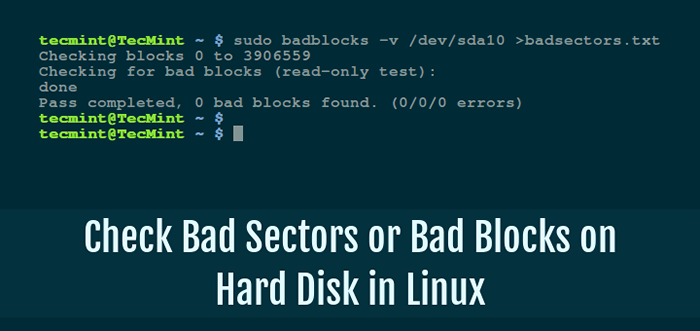
- 3181
- 921
- Ilja Köpernick
Beginnen wir zunächst einen schlechten Sektor/einen schlechten Block. Es handelt sich um einen Abschnitt über ein Festplattenlaufwerk oder einen Flash -Speicher, der aufgrund eines festen physischen Schadens auf der Scheibenoberfläche oder fehlgeschlagener Flash -Speicher nicht mehr gelesen oder auf geschrieben werden kann.
Da sich weiterhin schlechte Sektoren ansammeln, können sie sich unerwünscht oder zerstörerisch auf Ihren Festplattenlaufwerk oder Ihre Flash -Speicherkapazität auswirken oder sogar zu einem möglichen Hardwarefehler führen.
Es ist auch wichtig zu beachten.
Daher werden wir in diesem Artikel die erforderlichen Schritte durchführen, mit denen Sie das Vorhandensein oder Fehlen schlechter Sektoren auf Ihrem Linux -Datenträger- oder Flash -Speicher mit bestimmten Disk -Scan -Dienstprogrammen bestimmen können.
Im Folgenden finden Sie die Methoden:
Überprüfen Sie die schlechten Sektoren in Linux -Scheiben mithilfe von Badblocks Tool
A Badblocks Mit dem Programm können Benutzer ein Gerät nach schlechten Sektoren oder Blöcken scannen. Das Gerät kann eine Festplatte oder ein externes Festplattenlaufwerk sein, das durch eine Datei wie z. B. dargestellt wird /dev/sdc.
Verwenden Sie zunächst den Befehl fDISK mit Superuser -Berechtigungen, um Informationen über alle Ihre Festplatten- oder Flash -Speicher sowie deren Partitionen anzuzeigen:
$ sudo fdisk -l
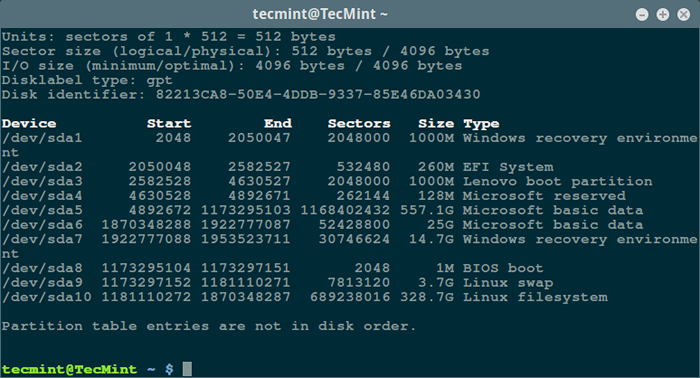 Listen Sie Linux -Dateisystem -Partitionen auf
Listen Sie Linux -Dateisystem -Partitionen auf Scannen Sie dann Ihr Linux -Festplattenlaufwerk, um nach Eingabe nach schlechten Sektoren/Blöcken zu überprüfen:
$ sudo badblocks -v /dev /sda10> Badsektoren.txt
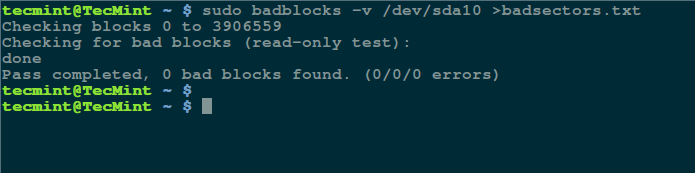 Scannen Sie schlechte Sektoren der Festplatte unter Linux
Scannen Sie schlechte Sektoren der Festplatte unter Linux Im obigen Befehl, Badblocks ist Scan -Gerät /dev/sda10 (Denken Sie daran, Ihr tatsächliches Gerät anzugeben) mit dem -v Ermöglichen Sie es, Details des Vorgangs anzuzeigen. Darüber hinaus werden die Ergebnisse des Vorgangs in der Datei gespeichert schlechte Sektoren.txt mittels Ausgangsumleitung.
Wenn Sie einen schlechten Sektor auf Ihrem Festplattenlaufwerk entdecken, wenden Sie die Festplatte und weisen Sie das Betriebssystem an, nicht wie folgt an die gemeldeten Sektoren zu schreiben.
Sie müssen beschäftigen e2fsck (für ext2/ext3/ext4 -Dateisysteme) oder fsck Befehl mit dem schlechte Sektoren.txt Datei und die Gerätedatei wie im folgenden Befehl.
Der -l Die Option gibt den Befehl an, die in der von Dateinamen angegebenen Datei angegebenen Blocknummern hinzuzufügen (schlechte Sektoren.txt) Auf die Liste der schlechten Blöcke.
------------ Speziell für ext2/ext3/ext4-Dateisysteme ------------ $ sudo e2fsck -l badsektoren.txt /dev /sda10 oder ------------ Für andere Dateisysteme ------------ $ sudo fsck -l badsektoren.txt /dev /sda10
Scannen Sie mit SmartMontools schlechte Sektoren auf Linux -Festplatten
Diese Methode ist zuverlässiger und effizienter für moderne Scheiben (ATA/SATA- und SCSI/SAS-Festplatten und Festkörperfahrten), die mit einem versandt werden S.M.A.R.T (Technologie für Selbstüberwachung, Analyse und Berichterstattung), mit dem Sie ihren Gesundheitszustand erkennen, melden und möglicherweise protokollieren können, damit Sie alle bevorstehenden Hardwarefehler herausfinden können.
Sie können installieren Smartmontools Durch Ausführen des Befehls unten:
------------ Auf Debian/Ubuntu -basierten Systemen ------------ $ sudo apt-Get Installieren Sie SmartMontools ------------ Auf Rhel/CentOS -basierten Systemen ------------ $ sudo yum installieren smartmontools
Verwenden Sie nach Abschluss der Installation SmartCtl was die kontrolliert S.M.A.R.T System in eine Festplatte integriert. Sie können sich wie folgt durch seine Mannseite oder die Seite helfen:
$ MAN SmartCtl $ smartctl -h
Führen Sie nun die aus SmartCtrl Befehl und nennen Sie Ihr spezifisches Gerät als Argument wie im folgenden Befehl, das Flag -H oder --Gesundheit ist enthalten, um die anzuzeigen SCHLAU allgemeine Ergebnis der Selbsteinschätzung der Gesundheit Selbsteinschätzung.
$ sudo smartctl -h /dev /sda10
 Überprüfen Sie die Gesundheit von Linux -Festplatten
Überprüfen Sie die Gesundheit von Linux -Festplatten Das obige Ergebnis zeigt an, dass Ihre Festplatte gesund ist und möglicherweise nicht bald Hardwarefehler auftritt.
Verwenden Sie die Übersicht über Festplatteninformationen -A oder --alle Option, alle auszudrucken SCHLAU Informationen über eine Festplatte und -X oder --Xall das zeigt alle an SCHLAU Und Nicht-Smart Informationen über eine Festplatte.
In diesem Tutorial haben wir ein sehr wichtiges Thema in Bezug.
- « So sortieren Sie die Ausgabe des Befehls 'ls' nach zuletzt geänderter Datum und Uhrzeit
- 15 Interviewfragen zum Linux -Befehl „LS“ - Teil 1 »

